TikTok에 사운드를 업로드하는 방법(2025 가이드)
TikTok은 젊은이와 노인 모두에게 매우 인기 있는 앱입니다. 사용법이 너무 간단해서 많은 사랑을 받고 있습니다. TikTok에서 볼 수 있는 동영상의 거의 90%가 소리를 사용하여 게시하려는 동영상에 표현을 추가하고 일부는 해당 오디오를 재사용하여 동일하거나 새로운 콘텐츠를 만듭니다.
그러나 TikTok에 사운드를 업로드하는 방법? 모바일에 다양한 종류의 미디어 사운드 파일이 있는 경우 TikTok에 사운드를 업로드하는 방법을 알 수 있는 완벽한 장소입니다. TitTok 동영상에 가장 적합한 음질을 찾는 방법은 무엇입니까? 음악에 저작권 문제가 관련되어 있는 경우에는 이에 가장 적합한 음악을 선택하도록 도와드리겠습니다.
기사 내용 1 부. TikTok이란 무엇입니까?파트 2. TikTok에 나만의 사운드를 추가하는 방법?파트 3. TikTok에 최고 품질의 음향 효과를 추가하는 방법은 무엇입니까?4 부. 개요
1 부. TikTok이란 무엇입니까?
다음 TikTok 스타가되고 싶습니까? 도달 범위를 확장하고 TikTok에서 음악을 얻으려고 하시나요? TikTok에 사운드를 업로드하는 방법을 공유하기 전에 TikTok이 무엇이며 인기 있는 이유에 대해 알아보겠습니다.
TikTok과 중국의 Douyin은 짧은 형식입니다. 비디오 호스팅 서비스 중국 회사 ByteDance가 소유하고 있습니다. 웹 앱을 사용하여 TikTok 비디오를 계속 볼 수 있지만 주로 모바일 기반입니다. 이 플랫폼을 통해 사용자는 필터, 스티커, 보이스오버, 음향 효과 및 배경 음악을 사용하여 콘텐츠를 창의적으로 만들 수 있습니다.
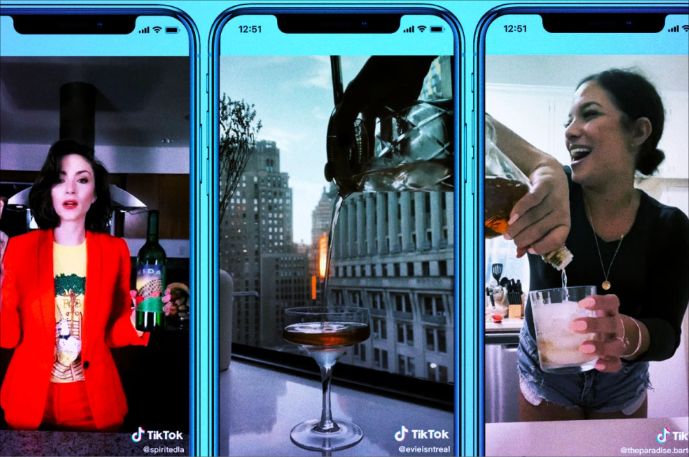
TikTok이 왜 그렇게 인기가 있습니까? TikTok 앱은 비디오 제작 및 공유를 단순화하고 다음 단계로 끌어 올립니다. 사용자가 해야 할 일은 일상 생활의 모든 것을 기록하고 즉시 게시하는 것입니다. 짧은 형식으로 인해 비디오 제작이나 시청 과정에 많은 시간과 노력이 필요하지 않습니다. 콘텐츠 유형의 중독성으로 인해 사람들이 임의의 비디오를 몇 시간 동안 계속 시청하는 것은 매우 쉽습니다. 많은 브랜드가 이미 TikTok을 활용하여 눈에 띄고 있습니다. 브랜드는 다른 사용자에게 동영상을 홍보하기 위해 비용을 지불할 수 있습니다. 궁극적인 목표는 입소문을 타고 이륙에 박차를 가하여 브랜드 메시지에 대해 많은 청중을 끌어들이는 것입니다.
Tiktok 앱을 다운로드하여 설치할 수 있습니다. 구글 Play 스토어 또는 앱 스토어. 소리는 TikTok의 핵심입니다. TikTok 동영상을 재미로 만들든, 개인 브랜드나 비즈니스를 성장시키기 위한 수단으로 만들든, 대중적인 사운드를 만들면 조회수와 팔로워를 늘릴 수 있습니다. Tiktok에 사운드를 업로드하는 방법에 대해 더 자세히 알고 싶으세요? 알아 보려면 다음 부분을 참조하십시오.
파트 2. TikTok에 나만의 사운드를 추가하는 방법?
앱을 다운로드하고 계정을 설정했으며 동영상 한두 개에 대한 놀라운 아이디어를 얻었습니다. 마지막으로 해야 할 일은 TikTok에 사운드를 업로드하는 방법을 배우는 것입니다. 비디오에 사운드를 추가하지 않으면 TikTok 유명인이 될 가능성이 희박합니다! 비디오에서 TikTok 라이브러리의 사운드를 사용할 수 없습니다. 라이브러리에서 무언가를 사용하는 경우 동영상에서 내가 만든 소리가 아닌 기본 소리가 됩니다.
Tiktok에 나만의 사운드를 추가하면 더욱 다채로운 맞춤형 비디오 스트림이 생성됩니다. 앱에서 오리지널 사운드를 만드는 가장 쉬운 방법은 새 동영상을 녹화하는 것입니다. 녹음 중에 말을 하거나 노래를 부르거나 악기를 연주하면 이 모든 것이 새로운 소리로 만들어집니다. 앱이 자동으로 사운드로 변환하는 TikTok에서 보이스오버를 할 수도 있습니다. TikTok에서 사운드를 업로드하는 방법은 다음과 같습니다.
비디오 녹화시 TikTok에 사운드 추가
- 모바일 장치에서 TikTok 앱을 엽니다.
- + 아이콘을 눌러 새 창을 엽니다.
- 빨간색 녹화 버튼을 선택하여 앱을 통해 동영상을 녹화하세요.
- 장치에서 비디오 녹화 또는 선택을 마치고 미리 보기에 만족하면 다음을 선택합니다.
- 화면 오른쪽 상단 모서리에 있는 음성 해설 옵션을 누릅니다.
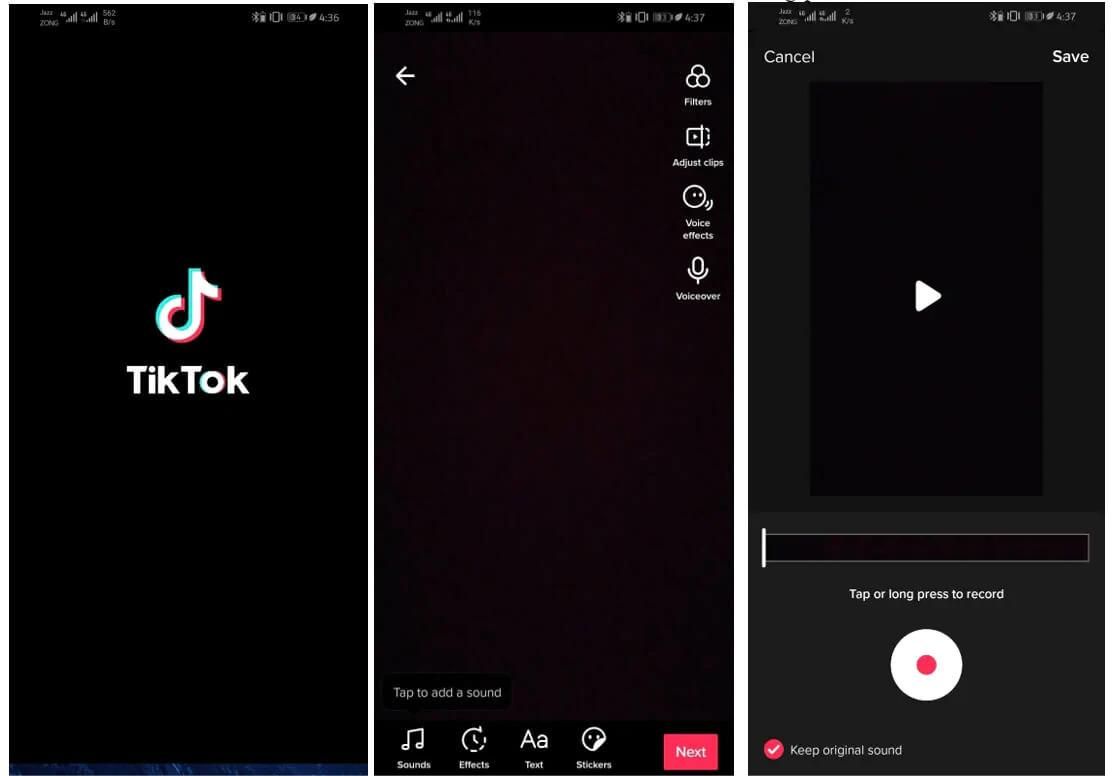
- 녹음 버튼을 길게 누르면 동영상에 음성이 추가됩니다. 화면 상단의 저장 옵션을 클릭합니다.
- 게시를 눌러 비디오를 업로드합니다.
비디오 녹화 후 TikTok에 사운드 추가
TikTok을 통해 사용자는 갤러리 또는 로컬 파일에서 비디오 콘텐츠를 만들 수 있습니다. 즉, TikTok을 사용하여 사전 녹화된 비디오를 편집할 수 있습니다. TikTok의 내장 라이브러리에서 사용할 수 있는 필터, 텍스트 및 효과를 사용하여 비디오를 향상시킬 수도 있습니다. 또한 갤러리에 이미 저장된 비디오에 음성 해설을 추가할 수도 있습니다. 녹음 후 TikTok에 사운드를 업로드하는 방법을 알고 싶다면 프로세스가 아래의 간단한 단계로 요약되어 있습니다.
- TikTok을 실행하고 비디오를 업로드합니다.
- 화면 오른쪽 상단에서 Voiceover를 선택합니다.
- 오디오를 준비한 다음 녹음 버튼을 탭하거나 길게 눌러 동영상에 주변 오디오 녹음을 시작합니다.
- 오른쪽 상단 모서리에 있는 저장을 탭하고 추가 편집 내용이나 효과를 계속 추가합니다.
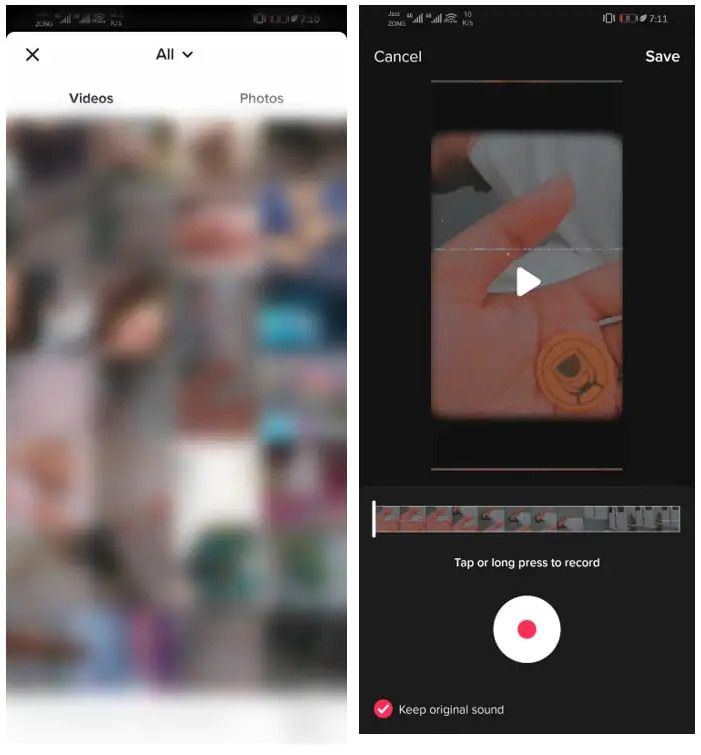
파트 3. TikTok에 최고 품질의 음향 효과를 추가하는 방법은 무엇입니까?
음성 해설을 사용하여 Tiktok에 사운드를 업로드하는 방법을 알았습니다. 하지만 화면 녹화 앱을 사용하여 소리를 만들면 휴대전화의 마이크에서 소리를 가져오게 된다는 점을 고려해야 합니다. 새 사운드를 업로드하는 가장 쉬운 방법이지만 품질이 표준에 맞지 않을 수 있습니다. 고품질 TikTok 사운드를 만드는 방법은 무엇입니까?
비디오에 어떤 유형의 노래를 포함하고 싶든 상관없이 TikTok에는 훌륭한 컬렉션이 있습니다. 다음과 같은 유명한 음악 스트리밍 제공업체의 곡을 탐색하는 데 잠시 시간을 내어 보세요. Spotify 비디오를 더욱 좋게 만들 것입니다. 이제 노래를 가져올 시간입니다. Spotify 최고의 음질로 모든 장르의 음악을 동영상에 업로드할 수 있습니다.
의 가장 큰 장점 중 하나는 Spotify 프리미엄은 향상된 오디오 품질입니다. 하는 동안 Spotify 무료 계정은 160kbit/s로 수신할 수 있으며 프리미엄 가입자는 최대 320kbit/s까지 수신할 수 있습니다. 만약 당신이 취소 Spotify 프리미엄 계획 중이거나 미디어 스트림 서비스에 대한 추가 요금을 지불하고 싶지 않으십니까? 고품질 음악을 얻는 방법 Spotify 무료로?
대부분의 오디오 애호가가 더 많은 것을 원한다면 Spotify우리는 TunesFun Spotify Music Converter. 사용 TunesFun Spotify Music Converter, 즉시 다운로드할 수 있습니다. Spotify 무료로 노래. 그것으로, 기술에 정통하지 않더라도 앱이 사용하기 쉽기 때문에 걱정할 필요가 없습니다.
그래도 Spotify 트랙은 DRM의 암호화 기술로 보호되므로 이 신뢰할 수 있는 도구가 해당 보호를 쉽게 제거할 수 있으므로 걱정할 필요가 없습니다. 더욱이 변환을 위한 강력한 도구이기 때문에 변하게 하다 Spotify 노래를 MP3로, 노래의 원래 오디오 품질, ID 태그 및 메타데이터 세부 정보를 잃지 않고 FLAC, AAC 또는 WAV와 같은 유연한 형식도 지원합니다! 따라서 TikTok 동영상에 음악을 추가할 수 있을 뿐만 아니라 Spotify 콘텐츠를 재미있게 만들기 위해 PowerPoint, Instagram Story 또는 기타 비디오 편집 응용 프로그램에 음악을 추가할 수 있습니다.
이 다재다능한 도구를 사용하는 것은 쉽습니다. 아래 단계를 따르십시오.
- 다운로드 TunesFun Spotify Music Converter Windows PC 또는 Mac에서.
- 앱이 설치되면 실행하여 시작합니다. 메인 화면에서 업로드를 시작할 수 있습니다. Spotify 이 앱은 일괄 변환을 지원하기 때문에 원하는 만큼 노래를 부르세요.

- 앱은 기본 출력 형식을 지원하므로 선호하는 형식을 선택할 수 있습니다. 또한 사용하려는 출력 폴더를 정의하고 원하는 경우 다른 출력 매개변수 설정을 변경해야 합니다.

- 변환을 클릭하여 변환을 시작합니다.

- 완료되면 전환됨 탭으로 이동하여 모든 전환을 확인하세요.
변환 후 Spotify 노래 TunesFun, 이제 원하는 미디어 플레이어로 재생할 수 있습니다. Android 휴대폰이나 PC에서 재생할 수 있습니다. 또는 MP3 플레이어로 전송하여 원하는 곳 어디든 함께 갈 수도 있습니다.
4 부. 개요
TikTok에는 콘텐츠를 흥미롭게 만드는 몇 가지 기능이 있습니다. 보이스오버는 동영상 콘텐츠를 다듬을 수 있는 기능 중 하나입니다. 그래서 Tiktok에서 사운드를 업로드하는 방법에 대한 자세한 통찰력을 제공하기 위해 모든 관련 정보를 요약했습니다. 이 기사를 읽은 후 모든 우려 사항이 해결되기를 바랍니다.
동영상에 더 많은 종류의 음악을 추가하고 싶다면 다음을 선택하는 것이 좋습니다. TunesFun Spotify Music Converter 당신의 첫 번째 선택으로. 즐겨찾기를 다운로드 및 변환하고 사용하려는 모든 장치 또는 미디어 플레이어에 저장 및 스트리밍할 수 있도록 도와줍니다!
코멘트를 남겨주세요